Microsoft Defender یک اپلیکیشن ضد بدافزار است که در سیستم عامل ویندوز ۱۰ تعبیه شده و برای محافظت از سیستم و دیتاهای شما در برابر ویروسها، باجافزارها، روتکیتها، جاسوسافزارها، و سایر بدافزارها و هکرها به کار میرود. اگرچه این برنامه یکی از بهترین آنتیویروسها برای کاربران ویندوز است، ولی در مواردی ممکن است نیاز باشد که محافظت آن را بطور دائم یا موقت غیرفعال کنید.
بعنوان مثال، ممکن است شما به نرمافزار ارائه شده توسط این شرکت غولپیکر اطمینان نداشته باشید. یا باید تغییراتی در سیستم ایجاد کنید که با فعال بودن آنتیویروس، در کار شما اختلال ایجاد میشود. یا اینکه در حال راهاندازی یک کامپیوتر کیوسک هستید که به هیچ شبکهای متصل نیست و امنیت در آن اهمیت چندانی ندارد و یا یک ادمین شبکه هستید و باید از سیاستهای سازمان در دستگاههای خاص پیروی کنید. اینها مواردی هستند که شما را مجبور به غیرفعال کردن آنتیویروس ویندوز ۱۰ میکنند.
علیرغم اینکه ویندوز ۱۰ گزینهای برای حذف و یا غیرفعال کردن آنتیویروس Microsoft Defender ندارد ولی ما در این مطلب به سه روش مختلف به شما آموزش میدهیم که چگونه آنتیویروس Microsoft Defender را بصورت موقت و یا دائمی غیرفعال کنید:
روش اول: با استفاده از Windows Security (بصورت موقت)
روش دوم: با استفاده از Group Policy (بصورت دائمی)
روش سوم: با استفاده از یک نرمافزار جانبی (بصورت دائمی)
غیرفعال کردن آنتیویروس Microsoft Defender با استفاده از Windows Security
گاهی اوقات ممکن است که برای انجام یک فعالیت مشخص (مثلاً نصب یک برنامه) نیاز نباشد که Microsoft Defender را بصورت دائمی غیرفعال کنید. برای غیرفعال کردن Microsoft Defender در ویندوز ۱۰ بصورت موقت مراحل زیر را انجام دهید:
- روی Start کلیک کنید.
- عبارت Windows Security را جستجو کرده و از نتایج داده شده برنامه موردنظر را باز کنید.
- روی Virus & threat protection کلیک کنید.
- همانند شکل زیر روی Manage settings کلیک کنید.
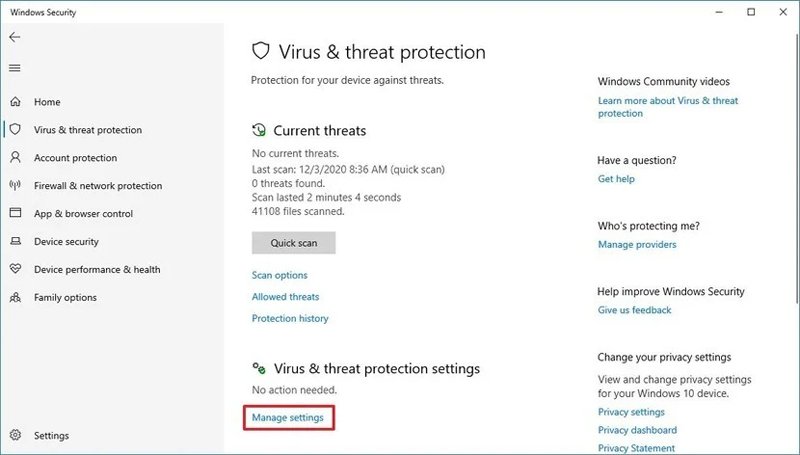
- و در نهایت همانند شکل زیر گزینه Real-time protection را خاموش کنید.
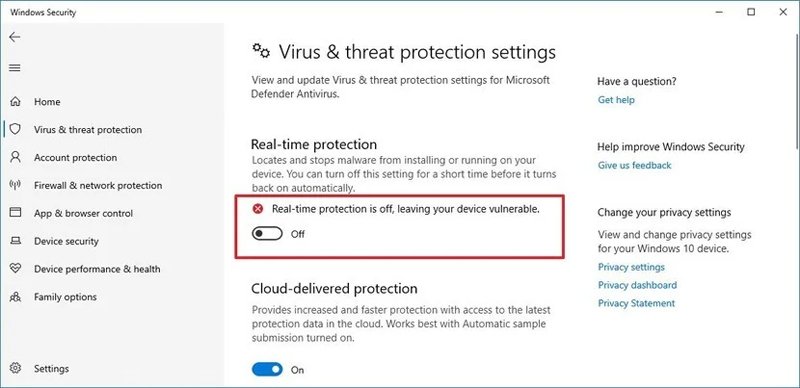
پس از اتمام این مراحل، آنتیویروس Microsoft Defender بصورت موقت محافظت از سیستم شما را غیرفعال نموده و بدون اینکه عکسالعملی در قبال عملیات شما نشان دهد، به شما اجازه میدهد که برنامههای موردنیاز خود را نصب و یا تغییرات موردنظر را در سیستم خود اعمال کنید.
در این روش به محض اینکه سیستم خود را restart کنید، این گزینه بطور خودکار فعال میشود. البته جهت اطمینان، بهتر است همه مراحل فوق را انجام داده و بررسی کنید که گزینه Real-time protection فعال شده است یا خیر.
این روش یک راهحل دائمی نیست، اما بهترین و سریعترین راه برای غیرفعال کردن آنتیویروس ویندوز ۱۰ در هنگام نصب نرمافزار و یا اعمال تغییرات در سیستم است، چون معمولاً توسط آنتیویروس از این موارد جلوگیری بعمل میآید.
غیرفعال کردن آنتیویروس Microsoft Defender با استفاده از Group Policy
اگر از ویندوز ۱۰ نسخه Pro استفاده میکنید برای اینکه بتوانید بطور دائمی آنتیویروس Microsoft Defender را غیرفعال کنید میتوانید از Group Policy استفاده کنید. تنها نکته مهم اینجاست که قبل از تنظیمات Policy باید گزینه Tamper Protection را نیز غیرفعال کنید.
Tamper protection در ویندوز ۱۰ قابلیتیست که Windows Security را در مقابل تغییرات ناخواسته خارجی محافظت میکند. از آنجا که Local Group Policy Editor تنظیمات امنیتی را از خارج از برنامه تغییر میدهد، زمانی که شما دستگاه را restart میکنید ، آنتیویروس محافظت خود را مجدداً آغاز میکند. پس قبل از هرچیز باید آن را غیرفعال کنید.
غیرفعال کردن Tamper Protection
برای غیرفعال کردن Tamper Protection در ویندوز ۱۰ مراحل زیر را انجام دهید:
- روی Start کلیک کنید.
- عبارت Windows Security را جستجو کرده و از نتایج داده شده برنامه موردنظر را باز کنید.
- روی Virus & threat protection کلیک کنید.
- همانند شکل زیر روی Manage settings کلیک کنید.
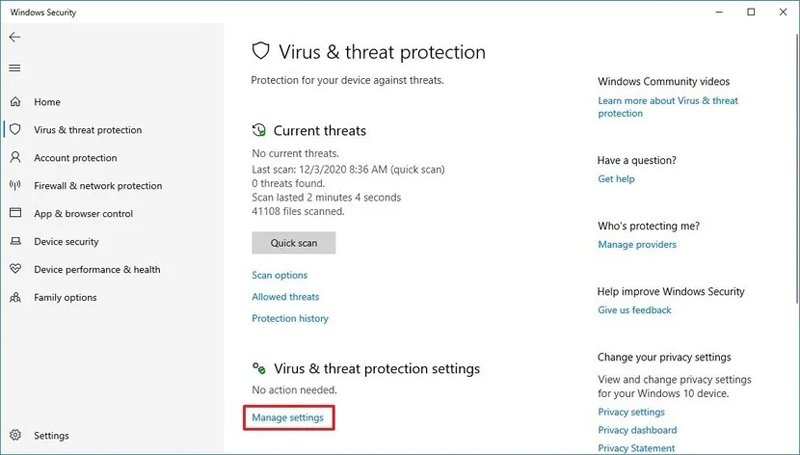
- و در نهایت همانند شکل زیر گزینه Tamper protection را خاموش کنید.
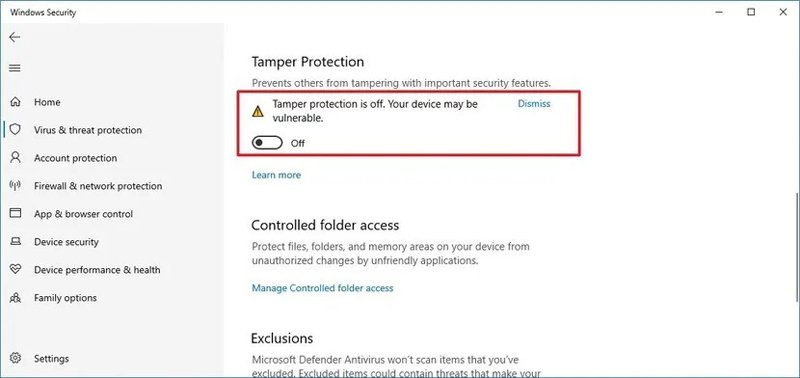
پس از اینکه مراحل بالا را بطور کامل انجام دادید، عملیات زیر را هم مرحله به مرحله انجام دهید تا بتوانید با استفاده از Group Policy آنتیویروس Microsoft Defender را بطور دائمی غیرفعال کنید.
غیرفعال کردن آنتیویروس Microsoft Defender
- روی Start کلیک کنید.
- عبارت gpedit.msc را جستجو و از میان نتایج روی Local Group Policy Editor کلیک کنید.
- در قسمت سمت چپ این پنجره مسیر زیر را بیابید:
Computer Configuration > Administrative Templates > Windows Components > Microsoft Defender Antivirus
- حال در سمت راست به دنبال گزینه Turn off Microsoft Defender Antivirus بگردید و روی آن دابل کلیک کنید.
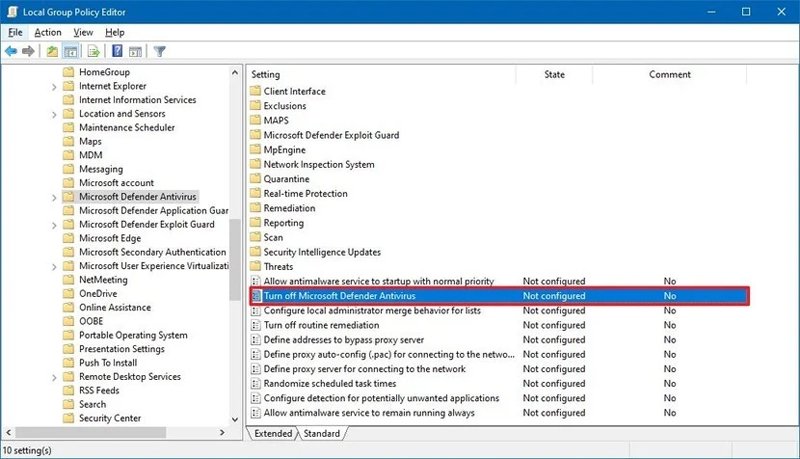
- در پنجره باز شده Enabled را انتخاب کنید تا آنتیویروس Microsoft Defender غیرفعال شود.
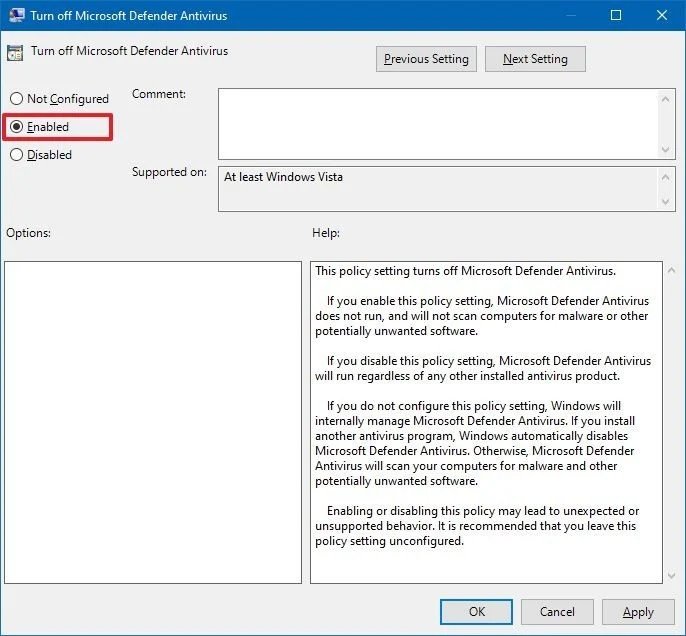
- روی Apply و پس از آن روی OK کلیک کنید.
- در نهایت سیستم را restart کنید تا تنظیمات ذخیره شوند.
پس از اتمام مراحل فوق، آنتیویروس Microsoft Defender در ویندوز ۱۰ بطور دائمی غیرفعال شده ولی آیکون آن در قسمت taskbar همچنان باقی میماند، چون این آیکون بخشی از برنامه Windows Security بوده و جزئی از آنتیویروس Microsoft Defender نیست.
شما میتوانید این آنتیویروس را هر زمان که خواستید دوباره فعال کنید. فقط کافیست همانند شکل زیر بجای Enabled ، گزینه Not Configured را انتخاب کنید.
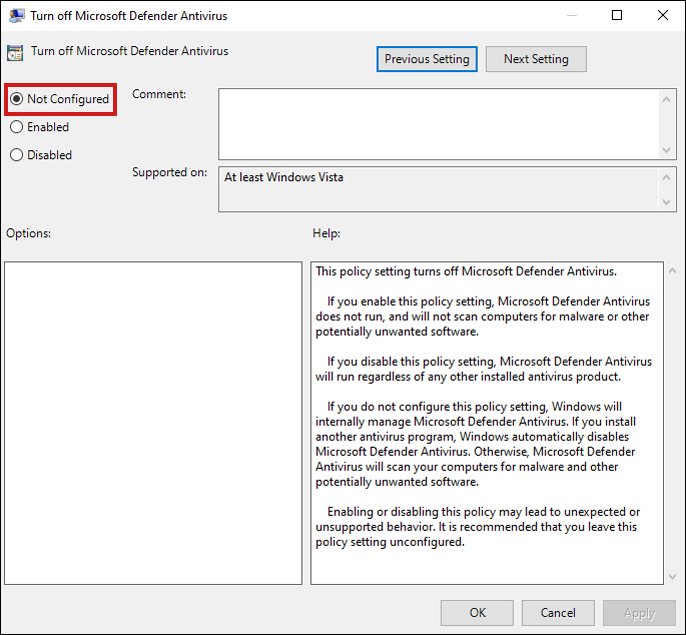
همچنین بعد از فعال کردن آنتیویروس، باید ویژگی Tamper protection را نیز دوباره روشن کنید.
غیرفعال کردن آنتیویروس Microsoft Defender با نصب یک برنامه جانبی
در صورتی که بخواهید از یک نرمافزار جانبی بجای آنتیویروس ویندوز ۱۰ استفاده کنید، دیگر نیاز نیست که آنتیویروس Microsoft Defender را غیرفعال کنید. با نصب برنامه جانبی بعنوان آنتیویروس سیستم، حفاظت تعبیه شده در ویندوز ۱۰ بطور خودکار و بصورت دائمی غیرفعال میگردد.
پس از نصب آنتیویروس دلخواه خود، برای اینکه مطمئن شوید که Microsoft Defender غیرفعال شده است، مراحل زیر دنبال کنید:
- روی Start کلیک کنید.
- عبارت Windows Security را جستجو کرده و از نتایج داده شده برنامه موردنظر را باز کنید.
- در قسمت پایین و سمت چپ روی Settings کلیک کنید.
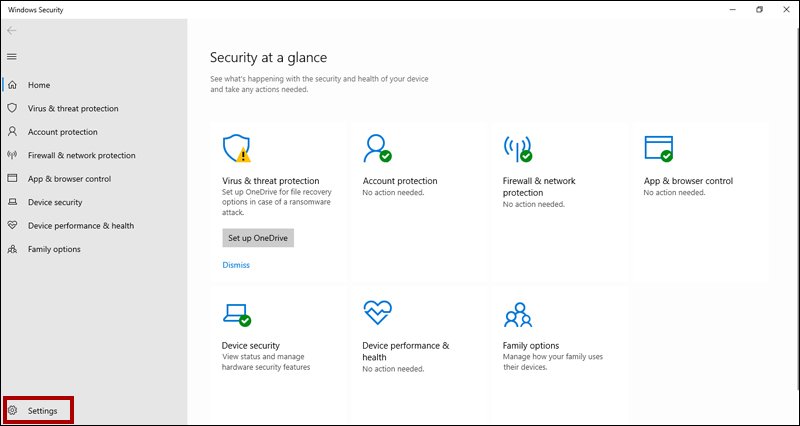
- همانند شکل زیر در قسمت Security providers روی Manage providers کلیک کنید.
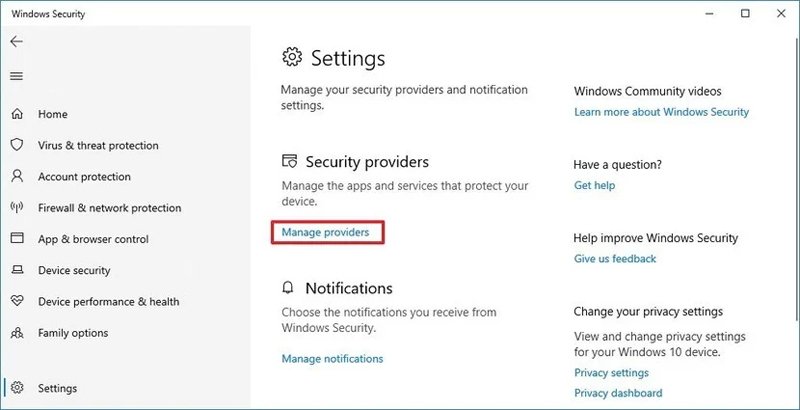
- در زیر قسمت Antivirus مشاهده خواهید کرد که آنتیویروس Microsoft Defender غیرفعال و یا به اصطلاح خاموش شده است.
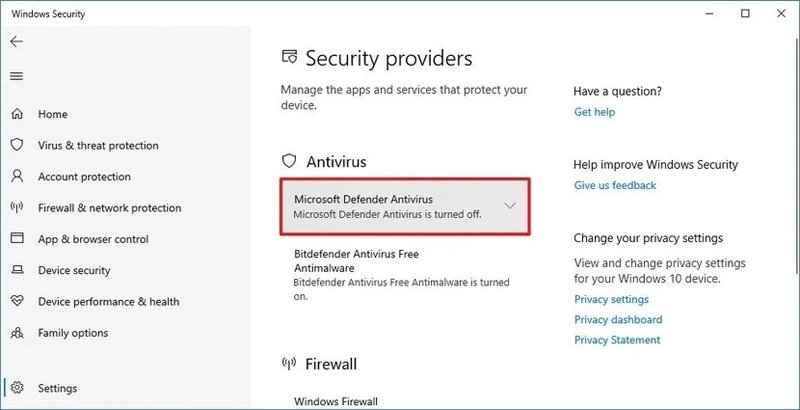
در کنار این روشها، در گذشته شما میتوانستید با تغییر در مقدار کلید رجیستری DisableAntiSpyware نیز این آنتیویروس را بصورت دائمی غیرفعال کنید. البته مایکروسافت این گزینه را در نسخههای Home و Pro ویندوز ۱۰ حذف کرده و خلاصی از شر این آنتیویروس را مشکلتر کرده است.
در این مطلب به شما آموزش دادیم که برای غیرفعال کردن آنتیویروس Microsoft Defender در ویندوز ۱۰ از سه روش میتوانید استفاده کنید. در صورتی که بخواهید آن را موقتاً متوقف نمائید، میبایست real-time protection را غیرفعال کنید. در صورتی که بخواهید آن را بصورت دائمی غیرفعال کنید یا باید از طریق Group Policy Editor اقدام کنید و یا یک آنتیویروس جانبی روی سیستم خود نصب کنید.
اگرچه با این روشها میتوانید آنتیویروس ویندوز ۱۰ را غیرفعال کنید، اما به شما توصیه میکنیم که هیچ دستگاهی را بدون وجود آنتیویروس استفاده نکنید مگر اینکه در شرایطی قرار داشته باشید که غیرفعال کردن آنتیویروس از لحاظ امنیتی منطقی باشد.
ماهنامه شبکه را از کجا تهیه کنیم؟
ماهنامه شبکه را میتوانید از کتابخانههای عمومی سراسر کشور و نیز از دکههای روزنامهفروشی تهیه نمائید.
ثبت اشتراک نسخه کاغذی ماهنامه شبکه
ثبت اشتراک نسخه آنلاین
کتاب الکترونیک +Network راهنمای شبکهها
- برای دانلود تنها کتاب کامل ترجمه فارسی +Network اینجا کلیک کنید.
کتاب الکترونیک دوره مقدماتی آموزش پایتون
- اگر قصد یادگیری برنامهنویسی را دارید ولی هیچ پیشزمینهای ندارید اینجا کلیک کنید.





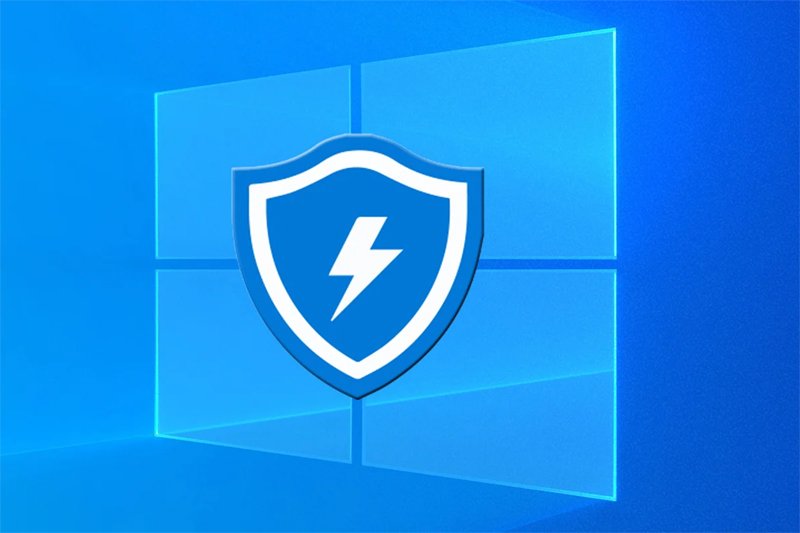

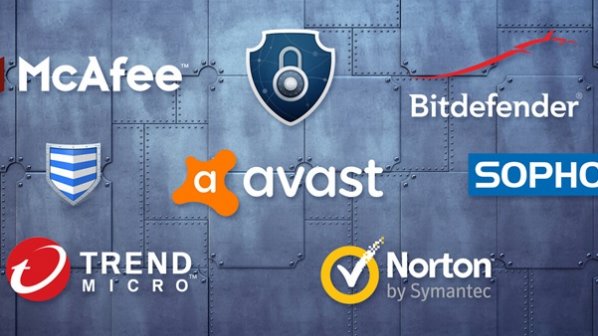





















نظر شما چیست؟